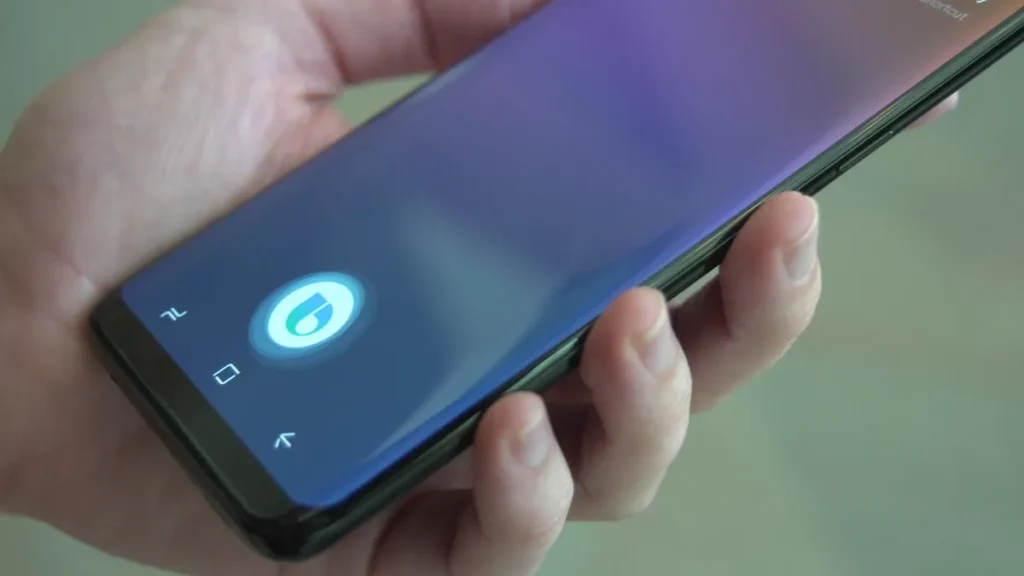Wir haben bereits viel über die Bixby-Funktionalität sowohl des Galaxy S8 als auch des Galaxy Note 8 geschrieben, aber was wir noch nicht angesprochen haben, ist, was Sie von Bixby Voice erwarten können – angeblich der Hauptgrund, warum es auf dem Flaggschiff-Gerät überhaupt eine zusätzliche Taste gibt.
Bis zur letzten Vorschau wussten wir über Bixby nur , dass man damit eine Taste drücken und das Telefon mit der Stimme steuern kann. Nun, da wir einige Zeit damit verbracht haben, können wir bestätigen, dass es bei Bixby Voice wirklich nur darum geht, mit dem Telefon zu sprechen. Es ist jedoch nicht dasselbe wie Google Assistant, da Bixby gesprächiger ist und sich entschuldigt, wenn es schiefgeht. Dies ist ein sprachaktivierter virtueller Assistent, der darauf abzielt, zu gefallen.
Einrichten
Nachdem Sie alle Apps in Ihrer Galaxy Apps-Warteschlange aktualisiert haben, können Sie auf das Hello Bixby- Bedienfeld klicken, um die Eingabeaufforderung zum Einrichten von Bixby Voice zu starten. Derzeit sind für den virtuellen Assistenten nur amerikanisches Englisch und Koreanisch verfügbar.
Bixby führt Sie durch einen ziemlich komplizierten Einrichtungsprozess. Sie müssen zunächst einer langen Liste von Bedingungen zustimmen und dann alle Bixby Voice-kompatiblen Apps sowie alle Apps von Drittanbietern aktualisieren, die Zugriff auf experimentelle Funktionen aus den Bixby Labs haben. Der gesamte Onboarding-Prozess ist ziemlich unkompliziert und beginnt sogar sanft, indem Bixby die Sequenz diktiert. In der englischsprachigen Version ist Bixby ein junges, quirliges Weibchen, für die koreanische Variante können Sie jedoch zwischen männlich und weiblich wählen.
Sobald Bixby Voice einsatzbereit ist, sollten Sie die Bixby-Taste gedrückt halten können, um ihm von jedem Bildschirm aus einen Befehl zu erteilen. Wenn Sie auf dem Startbildschirm beginnen, können Sie Bixby bitten, eine App zu öffnen und dann eine Aktion auszuführen. Wenn Sie sich jedoch bereits in einer App befinden, können Sie die Taste drücken, um Bixby anzuweisen, was in dieser App zu tun ist. Ich habe es zuerst mit der Galerie-App versucht, um ein Foto zuzuschneiden, und dann im Browser, um zu einer Webseite zu navigieren; Bixby funktionierte in beiden Situationen mühelos.
„Hey Bixby“
Wie bei Google Assistant und Apples Siri können Sie in Zeiten der Not auch Samsungs Bixby anrufen. Der virtuelle Assistent hilft Ihnen dabei, die Möglichkeit einzurichten, das Telefon von Anfang an mit einem Sprachbefehl zu wecken. Sie werden gebeten, sich selbst etwa dreimal dabei aufzunehmen, wie Sie „Hey, Bixby“ sagen, und dann werden Sie gebeten, ein paar Befehle aufzusagen, damit die Software die verschiedenen Betonungen Ihrer Stimme lernen kann. Wenn es fertig ist, können Sie Ihre Aufnahme tatsächlich wiedergeben, um sicherzustellen, dass es jedes Mal genau so klingt, wie Bixby Sie hören würde.
Wie bei Google Assistant und Apples Siri können Sie in Zeiten der Not auch Samsungs Bixby anrufen.
Ich muss zugeben: Ein Grund, warum ich Google Assistant nicht oft verwendet habe, bis Google Home in mein Leben trat, ist, dass meine Telefone oft Probleme hatten, mich zu hören oder meine Befehle zu verstehen. Aber Bixby hat das gegenteilige Problem, da es mich so gut versteht , dass ich es sogar beim Podcasting in einem nahegelegenen Raum in meinem Haus aktivierte. Ich schätze, es gibt viele Wörter da draußen, die wie Bixby klingen , also dachte Bixby natürlich, ich würde mit ihm sprechen.
Sie müssen auch nicht unbedingt einen bestimmten Satz sagen, damit Bixby zuhört. Ich habe sowohl „Hey, Bixby“ als auch „Okay, Bixby“ gesagt, sowohl mit ein- als auch mit ausgeschaltetem Bildschirm des Galaxy S8, und es hat bemerkenswert gut funktioniert. Ich habe auch einfach ein paar Mal „BIXBY!“ gerufen, und das schien auch zu funktionieren, obwohl ich mich feindselig verhielt. Tut mir leid, Bixby.
Wenn Bixby nicht versteht, was Sie gesagt haben – was durchaus vorkommen kann, da es mir schon oft passiert ist –, werden Sie natürlich darum gebeten, ihm mitzuteilen, dass die Leistung nicht so gut war, bevor Sie aufgefordert werden, Ihren Befehl erneut zu versuchen. Sie können das alles jedoch überspringen, wenn Sie es nicht tun möchten, und einfach auf das Bixby-Symbol tippen oder die Seitentaste gedrückt halten, um weiter zu interagieren.
Was können Sie mit Bixby tun?
Ich versuche immer noch herauszufinden, was Samsung Bixby alles kann. Es ähnelt Google Assistant und kann Sie sogar bei den grundlegendsten Smartphone-Befehlen unterstützen, scheint aber nicht auf die gleiche Weise explizit an eine Suchmaschine gebunden zu sein.
Wenn Sie Bixby die Art von Frage stellen, die Sie Google Assistant stellen würden – wie zum Beispiel „Was ist der Sinn des Lebens?“, weil ich das anscheinend so existenziell wie möglich machen musste –, antwortet Bixby leise auf dem Hauptstartbildschirm. Wenn Sie ihn jedoch bitten, bei etwas zu helfen , reagiert er viel schneller.
Das vielleicht beste Beispiel für Bixbys Fähigkeiten ist das Zuschneiden-und-Veröffentlichen-Beispiel. Ich habe Bixby beispielsweise angewiesen, die Galerie zu öffnen und das neueste Foto auszuwählen . Von dort aus habe ich die Bixby-Taste gedrückt und es angewiesen, das Foto zuerst zuzuschneiden und es dann auf 4 x 3 zuzuschneiden . Die Galerie-App hat das Foto dann wie angegeben zugeschnitten, allerdings hat sie darauf gewartet, dass ich auswähle, wo der Zuschnitt platziert werden soll, bevor sie fortfuhr.
Ich drückte noch einmal die Bixby-Taste und forderte das Gerät auf, das Bild zu speichern und freizugeben . Daraufhin öffnete sich das Dialogfenster zum Teilen von Android.
Ich habe Bixby auch verwendet, um die Gmail-App zu starten und eine Nachricht zu diktieren. Es war auffallend einfach und ich war beeindruckt davon, wie Bixby scheinbar sofort das ausführte, was ich ihm als Nächstes sagen wollte.
Mit Bixby können Sie sicherlich noch mehr tun, und die Befehle ändern sich, wenn Sie sich in einer anderen App befinden. Bei diesem Vorschaumodus besteht der Trick darin, zu testen, was es kann, und von dort aus weiterzumachen.
Über den zusätzlichen Knopf
Es gibt gute Neuigkeiten für diejenigen, denen es gelungen ist, die Bixby-Taste erfolgreich neu zuzuordnen, oder die einfach nicht an der Push-the-Talk-Aktion von Bixby Voice interessiert sind. Die App erfordert nicht, dass Sie die zusätzliche Hardware verwenden, um mit Ihrem Assistenten zu interagieren. Sie ist vielmehr da, um in Zeiten der Not zu helfen, beispielsweise wenn die Umgebung zu laut ist, als dass das Telefon Ihren Befehl annehmen könnte. Bixby zeigt eine Anzeige auf dem Bildschirm an, um Sie darüber zu informieren, dass es hart arbeitet, und in der Hello Bixby-App gibt es eine Schnellumschaltverknüpfung.
Zugegeben, die Verwendung der integrierten Bixby-Taste des Galaxy S8 fühlt sich etwas seltsam an, da ich nicht daran gewöhnt bin. Ich verwende schon lange Google Assistant – oder Google Now, sozusagen –, um meine Befehle auszuführen, und dazu muss ich lediglich „Okay, Google“ sagen oder auf ein Symbol tippen.
Ungeachtet dessen ist die Push-to-Talk-Funktion eine nette Alternative in Situationen, in denen sie nützlich sein kann. Es wäre jedoch schön, wenn man die Bixby-Taste offiziell neu zuordnen könnte, wenn die Situation es erfordert.
Bixbys Home-Bildschirm
Der Homescreen von Bixby erinnert mich aufgrund seines schwarz-violetten Ombre-Hintergrunds ziemlich an Apples Siri, aber abgesehen von den Ähnlichkeiten mit der weiblichen Stimme ist er wirklich ganz anders. Zum einen können Sie Ihren Befehl an Bixby eintippen, wenn Sie nicht mit ihm sprechen können (das kommt bald in iOS 11 für Siri-Benutzer), oder Sie können einige Ihrer vorherigen Befehle durchgehen. Es gibt sogar einen einfachen Screenshot-Schalter, wenn Sie Fotobeweise benötigen, um zu beweisen, dass Ihr Freund Recht hat, und Sie können den Ton von Bixby Voice individuell anpassen.
Wenn Sie sich in einer App befinden und den Bixby-Startbildschirm aufrufen, bietet die App eine Vielzahl von Vorschlägen für Befehle, die Sie speziell in dieser App verwenden können. Es ist hilfreich, diese Ressource zu haben, um zu lernen, was Sie nur mit Ihrer Stimme steuern können, obwohl Sie möglicherweise feststellen, dass es einfach einfacher ist, es durch Ausprobieren zu versuchen. Schließlich lernt man etwas am besten, indem man es übt (wie mir mein Mathelehrer all die Jahre gesagt hat), und mit Bixby müssen Sie lernen, wirklich spezifisch zu sein, ohne langatmig zu sein.
Bixby-Punktesystem
Bixby verbessert sich mit der Zeit, ist aber stark auf Feedback angewiesen, um sich in die richtige Richtung zu lenken. Jedes Mal, wenn Sie Bixby einen Befehl erteilen, sammeln Sie Punkte für Ihr Bixby-Gesamtlevel. Wenn Ihre Interaktion jedoch nicht so gut ist, können Sie Bixby mitteilen, dass eine bestimmte Teilmenge von Befehlen verbessert werden muss, und der virtuelle Assistent wird sein Bestes tun, um Ihnen in der nächsten Runde entgegenzukommen.
Wenn Sie wissen möchten, wo Sie auf der Punkteskala stehen, tippen Sie im Haupt-Überlaufmenü von Hello Bixby auf „Mein Bixby“. Dadurch werden alle Ihre Wachstumsstatistiken angezeigt. Es gibt auch einen Zähler, der festhält, wie viele Gespräche Sie mit Bixby geführt haben, und Sie sehen, wie oft Sie ihm Anerkennung gezollt haben und wann Sie ihm gesagt haben, dass es einen besseren Job hätte machen können.
Ehrlich gesagt ähnelt Bixbys „Level-Up“-Bildschirm dem Dashboard, das man in einem Rollenspiel findet – es fehlt lediglich ein Zähler für die Trefferpunkte. Aber das ist ja auch der Sinn dieser Seite. Die „Erfahrungspunkte“, die man sammeln kann, um Bixby effektiv aufzuleveln, wurden eindeutig hinzugefügt, um die Benutzer zum Weiterspielen zu animieren, indem die Erfahrungen mit dem virtuellen Assistenten spielerisch gestaltet werden. Ich bin gespannt, was ich freischalte, je mehr ich damit interagiere. Ich bin zum Beispiel kurz davor, weitere Hintergrundfarben freizuschalten, und ich frage mich, welche anderen kleinen Leckerbissen in der Benutzeroberfläche versteckt sind.
Mehr lesen: Synology DiskStation DS423+ Testbericht: Ein großartiger 4-Bay-NAS-Medienserver – mit einer Einschränkung
Was Sie ändern können
Die Bixby Voice-Einstellungen sind nicht so anpassbar wie die von Google Assistant, aber es gibt einige zusätzliche Funktionen, die Sie aktivieren können, um den virtuellen Assistenten robuster zu machen. Neben der Möglichkeit, ständig verfügbare Sprachbefehlsfunktionen zu aktivieren, können Sie auch Bixbys Feedback-Stil auswählen. Wenn Sie schnelle, knappe Antworten bevorzugen, können Sie Bixbys Antworten kurz halten. Oder wenn Sie wirklich eine Verbindung zu ihm aufbauen möchten, können Sie sich dafür entscheiden, dass der Assistent in ganzen Sätzen mit Ihnen spricht.
Bixby bietet auch eine hilfreiche Diktierfunktion, die ich genauso nützlich finde wie die Funktion in Google Keyboard. Für diese Funktion müssen Sie jedoch nicht auf ein Mikrofonsymbol tippen, wenn die Tastatur-App geöffnet ist. Sie müssen stattdessen die Funktion „Diktieren auf der Tastatur“ aktivieren, um den Diktiermodus zu starten, indem Sie die Bixby-Taste gedrückt halten, während das Samsung Keyboard geöffnet ist. Das bedeutet, dass Sie das Samsung Keyboard aktiv verwenden müssen , aber die Diktierfunktion scheint beim Bilden von Sätzen genauso genau zu funktionieren wie die von Google.